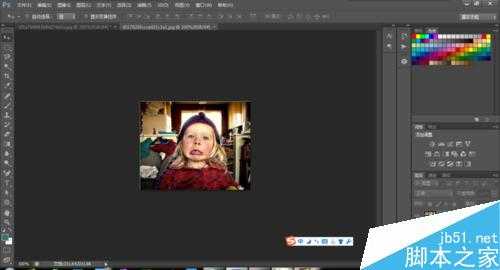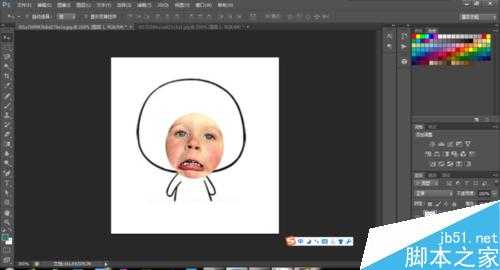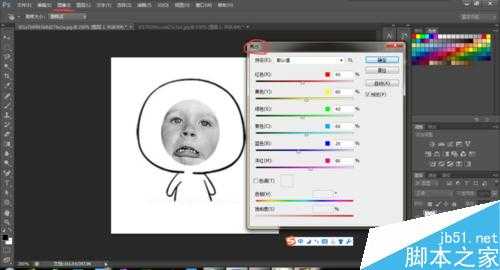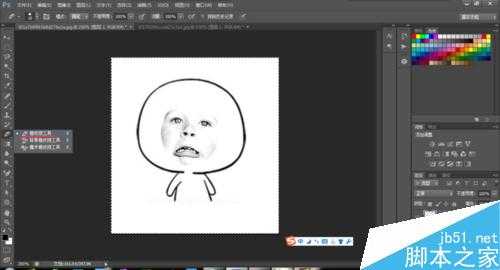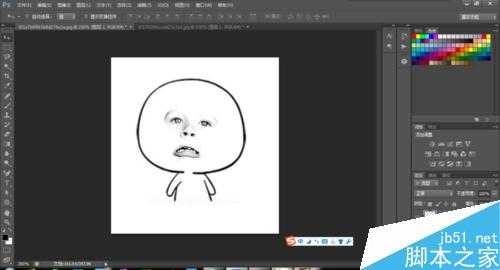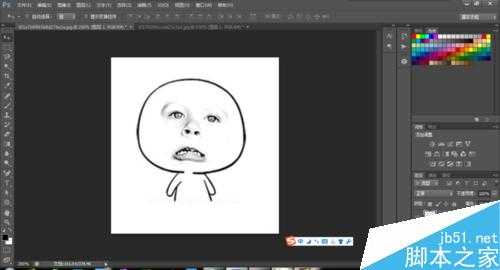在网上聊天的时候文字表达不出感情的时候,你正缺少一款属于你的表情包。其实表情包不是大神才能做,实际上很简单,下面小编就为大家介绍Photoshop制作简单实用搞笑的表情包方法,来看看吧!
方法/步骤
首先,打开ps,点击窗口左上角的文件把预先准备好的表情素材打开
先处理人物的表情。用椭圆选框工具把五官圈出来,然后,在图层上右键选择通过拷贝的图层。此时就把需要的脸部表情拷贝出来了
接下来,把拷贝的图层Ctrl+V复制到之前的表情素材框里,大致的框架就出来了,然后进行接下来的步骤
现在就是调整面部成黑白颜色,在ps界面上方的工具栏中选择“图像”单击鼠标左键,在下拉列表中选择“调整”里面的“黑白”
接着,单击鼠标左键选择左边工具栏里的橡皮擦,调整为较小的大小和硬度,视具体情况而定。
然后开始把除五官外的部分擦掉,再适当用鼠标移动调整五官大小和位置。
现在就做好啦
注意事项
按Ctrl+t选中五官的图层,再按住shift,用鼠标拖动来调整五官大小。
以上就是Photoshop制作简单实用搞笑的表情包方法介绍,操作很简单的,大家学会了吗?希望能对大家有所帮助!
标签:
Photoshop,表情包
免责声明:本站文章均来自网站采集或用户投稿,网站不提供任何软件下载或自行开发的软件!
如有用户或公司发现本站内容信息存在侵权行为,请邮件告知! 858582#qq.com
暂无“Photoshop制作简单实用搞笑的表情包”评论...
RTX 5090要首发 性能要翻倍!三星展示GDDR7显存
三星在GTC上展示了专为下一代游戏GPU设计的GDDR7内存。
首次推出的GDDR7内存模块密度为16GB,每个模块容量为2GB。其速度预设为32 Gbps(PAM3),但也可以降至28 Gbps,以提高产量和初始阶段的整体性能和成本效益。
据三星表示,GDDR7内存的能效将提高20%,同时工作电压仅为1.1V,低于标准的1.2V。通过采用更新的封装材料和优化的电路设计,使得在高速运行时的发热量降低,GDDR7的热阻比GDDR6降低了70%。
更新动态
2024年05月04日
2024年05月04日
- 梁紫丹《城市足臃[母带级重生金CD正版CD低速原抓WAV+CUE
- 中唱唱片群星《好歌珍藏-感恩.赞美1》WAV+CUE
- 中唱唱片群星《好歌珍藏-故乡.家园》2CD【WAV+CUE】
- ChrisBotti-ChrisBottiInBoston(克里斯·波提:波士顿音乐会)(2008-9-18)[WAV+CUE]
- 乡村民谣Paul O′Brien《Walk Back Home》[DFF][1.6G]
- 郑秀文《华纳超极品音色系列》[FLAC][927M]
- 群星《高度传真 DSD》[WAV][503M]
- 群星《飞歌》[WAV+CUE][680M]
- 群星《晶音年度发烧试听》非卖品[WAV+CUE][585M]
- 绝对发烧《男女合唱之那个季节里的歌》[WAV+CUE][619M]
- JacobCollier《DjesseVol.1》(2018)Hi-Res96kHz_24bit
- TIS发烧碟《西电王爵士活佛Blueeolution》[WAV+CUE]
- StockfischRecords老虎鱼卡帕与和谐二重唱《远航-遥距的小岛》SACD-ISO
- 古璇《粤听粤好听》柏菲音乐[WAV]
- 李祥庭-幽居(古琴独奏)[正版CD原抓WAV+CUE]